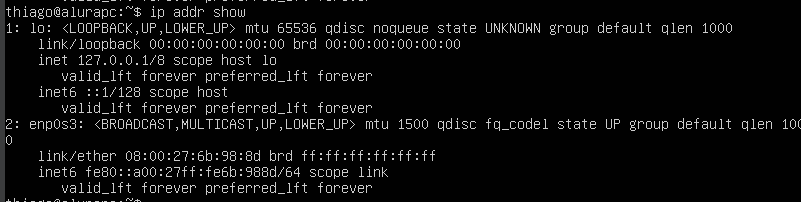via DHCP
O comando é o seguinte:
sudo dhclient
ou também pode ser feito assim:
sudo dhclient -v enp0s3
A diferença é que o segundo é mais verboso. O '-v' é para mostrar os detalhes e 'enp0s3' é o nome da interface.
O comando dhclient depende da instalação do pacote dhcp-client ( que geralmente já vem instalado). Se o pacote não estiver instalado, você pode instalá-lo usando o seguinte comando:
sudo apt update
sudo apt install isc-dhcp-client
após executar o comando para obter as configurações via DHCP, use aqueles mesmos comandos para visualizar o ip da máquina que eu passei anteriormente.
set IP
Caso o DHCP não resolva, comando para dar set no IP é o seguinte:
sudo ip addr change [sua_rede] dev enp0s3
ai depois definir o default-gateway:
sudo ip route change default via [sua_rede] dev enp0s3
O "sua_rede" e os colchetes vc substitui pelo ip da MESMA rede que a sua, no meu caso, que meu PC está na rede 192.168.100.0/24 e meu gateway é 192.168.100.1/24, eu faria assim:
sudo ip addr change192.168.100.200/24 dev enp0s3
sudo ip route change default via 192.168.100.1/24 dev enp0s3
ALERTA: verifique a rede do seu PC para colocar a VM na mesma rede e CUIDADO para não setar um IP na VM que já é existente dentro da sua rede (que algum outro dispositivo já usa), por isso eu coloco os ips setados com um valor alto, para não dar ip duplicado na rede, isso pode gerar falhas na rede ou até derrubar a rede inteira, então só faça essa alternativa caso o DHCP não resolva.
DICA: Dê um ping pela sua máquina no ip que vc deseja setar, para garantir que não há nenhum dispositivo na rede que já tem aquele valor.
Espero ter ajudado! se sim, marque esse post como 'solução', por gentileza.
Bons estudos :)